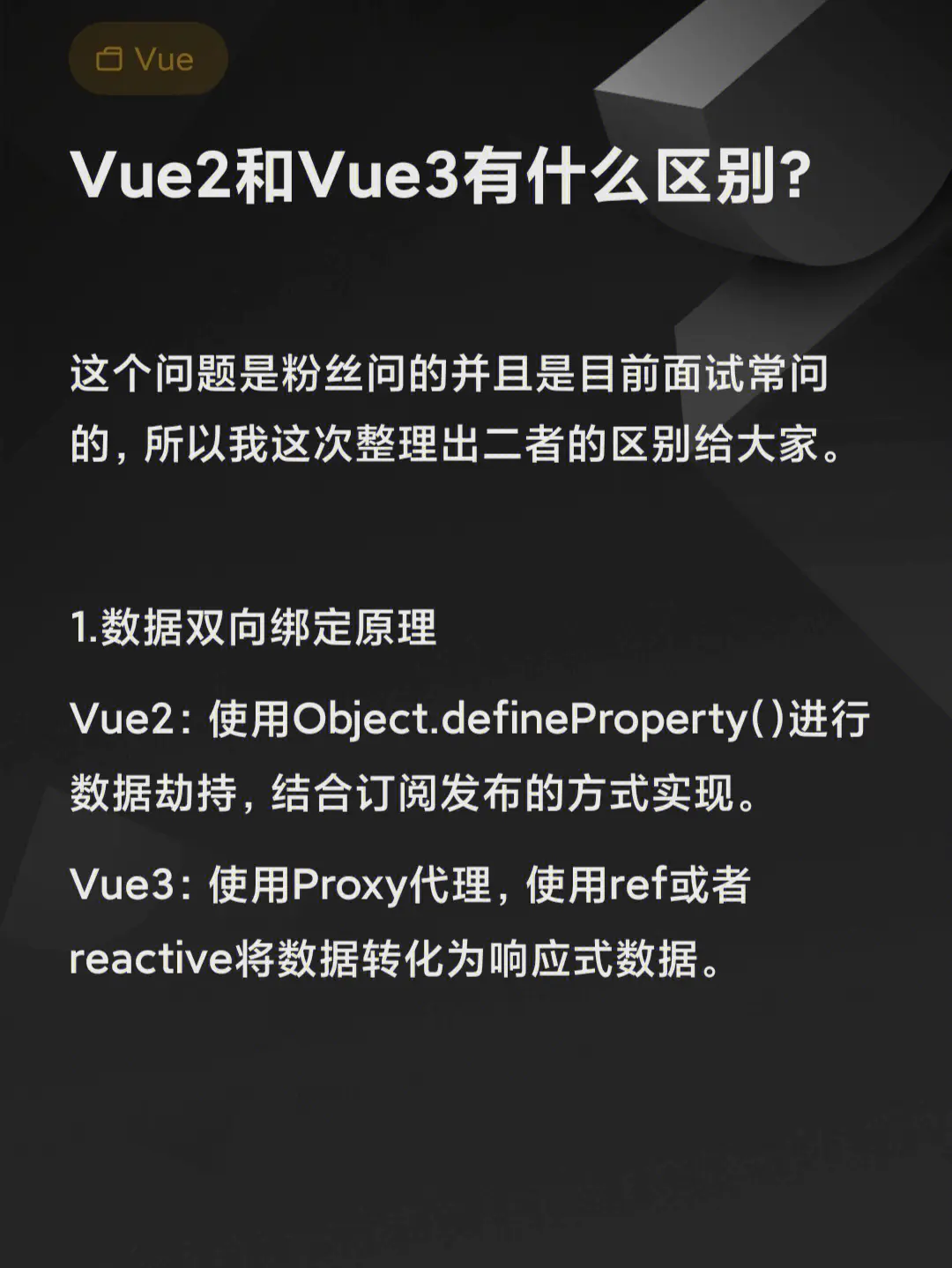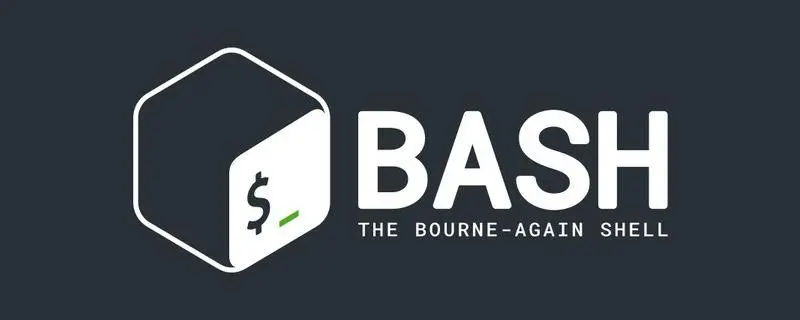最近我打算写一些关于网络的有趣的实验,有感兴趣的小伙伴可以跟着我一起动手操作起来,网络这门课不通过实际的操作是很难想象的。
今天我们来做一个有趣的实验,用一根网线连接两台笔记本,然后分别给两台笔记本对应的网口配上相同网段的IP地址和网关,这样就可以在电脑A给电脑B发送报文了,我们可以用ping工具,ping一下电脑B的Ip地址,然后用wireshark抓包查看。
具体操作如下:
一、前置准备工作
1.首先用一根网线将两台笔记本连接起来。
![两台笔记本怎么组建局域网 图片[1]-两台笔记本怎么组建局域网-不念博客](https://www.bunian.cn/wp-content/uploads/2023/12/640-6-3.png)
2.给电脑A配置ip 右击网络图标,打开“网络和Internet设置”。选择更改适配器选项==》选择以太网,右击选择属性==》选择Internet协议(Ipv4)=>设置IP地址和网关
电脑A:192.168.50.11
![两台笔记本怎么组建局域网 图片[2]-两台笔记本怎么组建局域网-不念博客](https://www.bunian.cn/wp-content/uploads/2023/12/640-7-3.png)
![两台笔记本怎么组建局域网 图片[3]-两台笔记本怎么组建局域网-不念博客](https://www.bunian.cn/wp-content/uploads/2023/12/640-8-3.png)
![两台笔记本怎么组建局域网 图片[4]-两台笔记本怎么组建局域网-不念博客](https://www.bunian.cn/wp-content/uploads/2023/12/640-9-3.png)
3.给电脑B配置ip 同上步骤。电脑B: 192.168.50.10
![两台笔记本怎么组建局域网 图片[5]-两台笔记本怎么组建局域网-不念博客](https://www.bunian.cn/wp-content/uploads/2023/12/640-10-1.png)
二、ping实验
1.电脑A ping 电脑B
![两台笔记本怎么组建局域网 图片[6]-两台笔记本怎么组建局域网-不念博客](https://www.bunian.cn/wp-content/uploads/2023/12/640-11-2.png)
2.电脑B使用wireshark抓包查看,电脑A发送的ICMP报文。【ping发送的是ICMP报文】
操作:打开wireshark,创建捕获器,=>点击选项,选择以太网,然后启用,并在过滤条件设置ipaddr=192.168.50.11。
![两台笔记本怎么组建局域网 图片[7]-两台笔记本怎么组建局域网-不念博客](https://www.bunian.cn/wp-content/uploads/2023/12/640-12-2.png)
![两台笔记本怎么组建局域网 图片[8]-两台笔记本怎么组建局域网-不念博客](https://www.bunian.cn/wp-content/uploads/2023/12/640-13-3.png)
![两台笔记本怎么组建局域网 图片[9]-两台笔记本怎么组建局域网-不念博客](https://www.bunian.cn/wp-content/uploads/2023/12/640-14-3.png)
3.现在我们就可以清楚地看到电脑A和电脑B建立起通信了,同理电脑B要ping电脑A也是一样的操作。
三、如果用wireshark抓包抓不到怎么办???
原因是:防火墙没有放通ICMP报文。
解决办法:找到控制面板=>选择系统安全==>选择Window defender防火墙==>点击高级设置=>将入站规则中的ICMP规则启用。【选择规则,在右侧点击启用即可】
![两台笔记本怎么组建局域网 图片[10]-两台笔记本怎么组建局域网-不念博客](https://www.bunian.cn/wp-content/uploads/2023/12/640-15-1.png)
【附加】:抓包工具下载:https://www.wireshark.org/
© 版权声明
本站文章由不念博客原创,未经允许严禁转载!
THE END